Dieser Artikel zeigt, wie Sie die getaktete Verbindung in den Betriebssystemen Windows 10 und 11 deaktivieren oder abschalten, wenn Sie sie nicht mehr benötigen.
Windows 10 und 11 haben eine ordentliche kleine Funktion namens Metered Connection, mit der Sie die Menge an Internetdaten einschränken können, die Sie verwenden können. Das heißt, wenn Sie die getaktete Verbindung aktivieren, beschränken sich Anwendungen, die sich dessen bewusst sind, darauf, zu viele Daten zu verwenden. Beispielsweise lädt Windows keine Updates herunter, OneDrive pausiert die Synchronisierung usw.
Wie Sie sich vorstellen können, ist die Funktion für getaktete Verbindungen nützlich, wenn Sie nur über begrenzte Daten verfügen, z. B. mobile Daten. Glücklicherweise machen es sowohl Windows 10 als auch 11 einfach, die getaktete Verbindung zu aktivieren. Tatsächlich merkt sich Windows die Einstellung und setzt die Verbindung automatisch auf getaktet, wenn es wieder mit demselben Netzwerk verbunden wird.
So gut wie Die getaktete Verbindungsfunktion hat ihre Grenzen. Wenn Sie es also nicht mehr benötigen oder es zu restriktiv finden, befolgen Sie die nachstehende Anleitung zum Deaktivieren oder Ausschalten der getakteten Verbindung in Windows 10 und 11.
Tabelle des Inhalts:
Was ist eine getaktete Verbindung?Warum getaktete Verbindung deaktivieren (Nachteile)?So deaktivieren Sie getaktete Verbindungen in Windows 10So deaktivieren Sie getaktete Verbindungen in Windows 11Häufig gestellte Fragen zu getakteten Verbindungen
Was ist eine getaktete Verbindung?
Eine getaktete Verbindung ist eine Windows-Einstellung, mit der Sie steuern können, wie viele Daten Sie in einem bestimmten Netzwerk verwenden können. Diese Einstellung ist häufig in Netzwerken mit mobilen Datenplänen aktiviert, in denen Sie eine begrenzte Datenmenge haben, die Sie jeden Monat verwenden können.
Bei einer getakteten Verbindung kann Windows die verwendete Datenmenge automatisch sicher einschränken Aufgaben wie das Herunterladen von Updates, das Synchronisieren von Dateien usw. Dies kann Ihnen helfen, zu vermeiden, dass Sie Ihr Datenvolumen überschreiten und zusätzliche Gebühren zahlen.
Warum die getaktete Verbindung deaktivieren (Nachteile)?
Einer Der Nachteil einer getakteten Verbindung in Windows besteht darin, dass sie Ihren Zugriff auf bestimmte Updates und Funktionen einschränken kann.
Wenn Sie beispielsweise über eine getaktete Verbindung verfügen, lädt Windows möglicherweise nicht automatisch große Updates herunter, z. B. Funktionsupdates oder monatliche Qualitätsupdates. Dadurch kann es schwieriger werden, Ihr Gerät auf dem neuesten Stand und sicher zu halten.
Außerdem funktionieren einige Funktionen und Apps, wie z. B. Windows Media Player und bestimmte Windows Store-Apps, auf einem Messgerät möglicherweise nicht richtig Verbindung. Dies kann Ihre Möglichkeiten einschränken, diese Funktionen und Apps zu verwenden.
Alles in allem ist es besser, die getaktete Verbindung in Windows zu deaktivieren, wenn Sie sie nicht benötigen.
Wie So deaktivieren Sie die getaktete Verbindung in Windows 10
Sie können die getaktete Verbindung auf der Seite mit den Netzwerkeigenschaften in der App „Einstellungen“ ändern oder deaktivieren.
Stellen Sie sicher, dass Sie mit dem Netzwerk verbunden sind, für das Die getaktete Verbindung ist aktiviert und befolgen Sie die nachstehenden Schritte, um sie zu deaktivieren.
Öffnen Sie die App Einstellungen.Gehen Sie zur Seite „Netzwerk & Internet“.Wählen Sie „ Status“in der Seitenleiste. Klicken Sie unter der Netzwerkverbindung auf”Eigenschaften“.Deaktivieren Sie die Option”Als getaktete Verbindung festlegen“-Einstellung.Schließen Sie die App”Einstellungen”. Damit haben Sie die getaktete Verbindung in Windows 10 deaktiviert.
Schritte mit weiteren Details:
Öffnen Sie zuerst die App Windows 10-Einstellungen. Sie können im Startmenü auf das Symbol „Einstellungen“ klicken oder die Tastenkombination „Windows-Taste + I“ verwenden.
Nach dem Öffnen gehen Sie zur Seite „Netzwerk & Internet-> Status“. Sie wird angezeigt Ihre aktive Netzwerkverbindung. Klicken Sie unter der Netzwerkverbindung auf die Schaltfläche „Eigenschaften“.
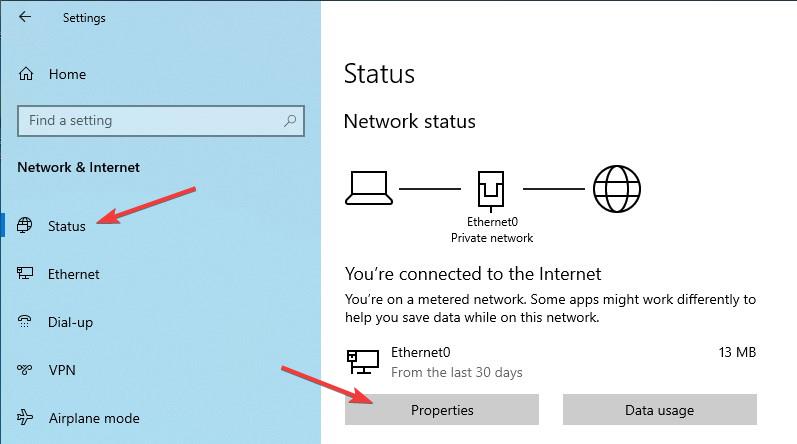
Die obige Aktion zeigt alle Netzwerkeigenschaften der ausgewählten Verbindung. Deaktivieren Sie dort die Einstellung „Als getaktete Verbindung festlegen“.
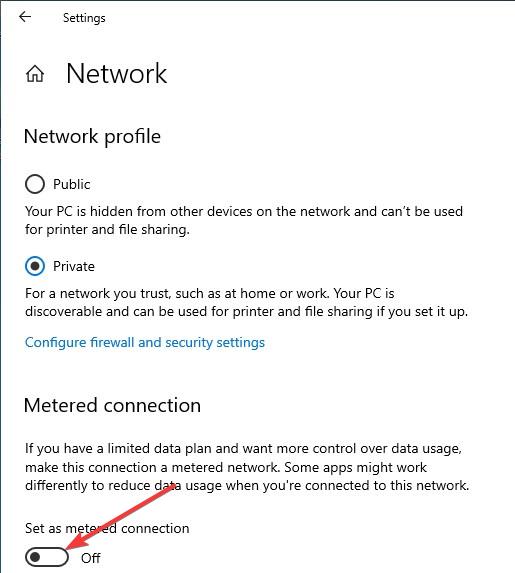
Sobald Sie dies tun, deaktiviert Windows 10 die getaktete Verbindung dieses bestimmten Netzwerks. Von nun an begrenzt Windows nicht mehr automatisch, wie viele Daten für bestimmte Aufgaben verwendet werden.
Wenn Sie andere Netzwerke als getaktete Verbindungen markiert haben, stellen Sie eine Verbindung zu diesen Netzwerken her und führen Sie die gleichen Schritte aus.
So deaktivieren Sie getaktete Verbindungen in Windows 11
Windows 11-Benutzer können zu gehen Netzwerkeigenschaftenseite, um die getaktete Verbindung zu deaktivieren. Lassen Sie mich Ihnen zeigen, wie.
Vergewissern Sie sich, dass Sie mit dem getakteten Netzwerk verbunden sind, und führen Sie die folgenden Schritte aus.
Verwenden Sie „Start + I“, um die Einstellungen zu öffnen. Wählen Sie in der Seitenleiste „Netzwerk & Internet“. Klicken Sie oben auf „Eigenschaften“.Schalten Sie das „ Gemessene Verbindung“-Einstellung. Damit ist die getaktete Verbindung in Windows 11 deaktiviert. Sie können die App”Einstellungen”schließen.
Schritte mit Weitere Details:
Verwenden Sie zunächst die Tastenkombination „Start + I“, um die Windows 11-Einstellungs-App zu öffnen. Gehen Sie als Nächstes zur Seite „Netzwerk & Internet“.
Wenn Sie hier sind, klicken Sie oben auf die Option „Eigenschaften“. Da Sie bereits mit dem getakteten Verbindungsnetzwerk verbunden sind, gelangen Sie auf die Seite mit den Netzwerkeigenschaften.
Hinweis: Wenn Sie nicht mit dem getakteten Verbindungsnetzwerk verbunden sind, gehen Sie zu „Netzwerk & Internet-> WLAN/Ethernet-> Bekannte Netzwerke verwalten”und klicken Sie auf den Netzwerknamen.
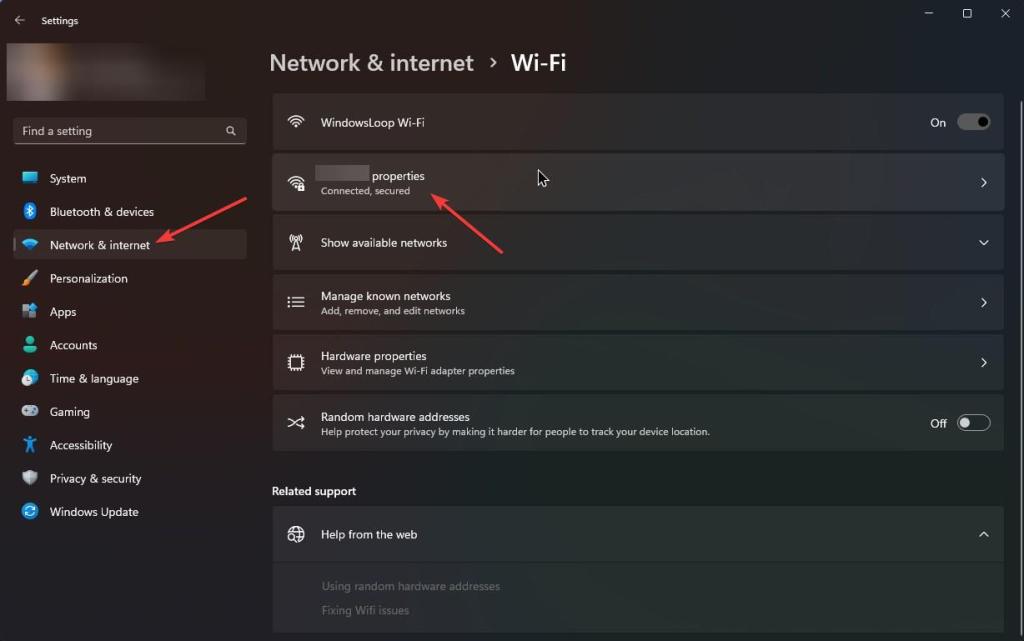
Sobald Sie hier sind, deaktivieren Sie die Option „Gemessene Verbindung“. Sobald Sie dies tun, wird die getaktete Verbindungseinstellung für dieses Netzwerk in Windows 11 deaktiviert.
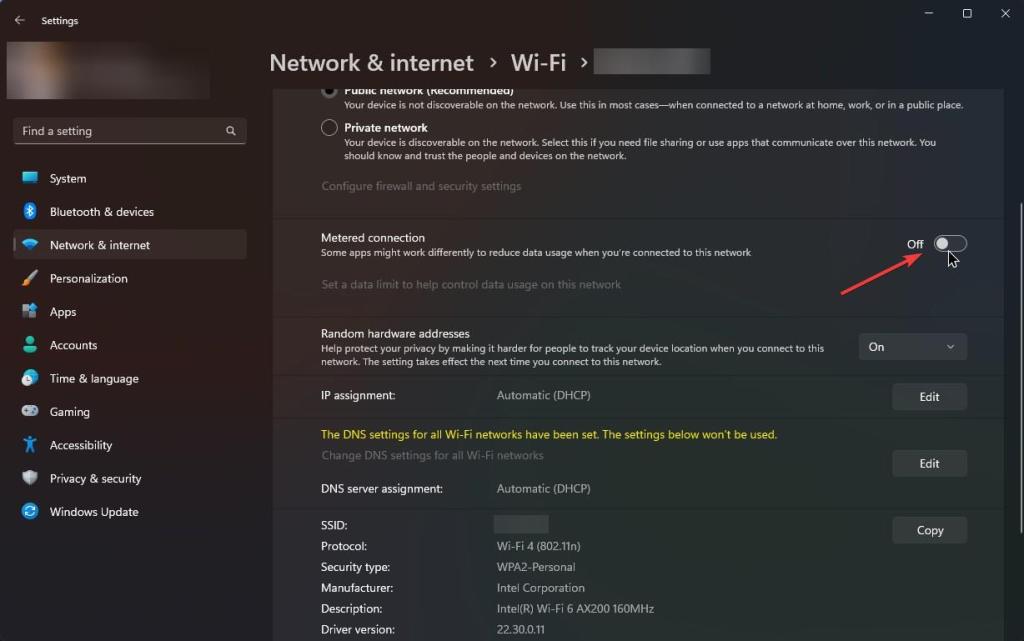
Wenn die getaktete Verbindung für andere Netzwerke aktiviert ist, befolgen Sie die gleichen Schritte für diese Netzwerke. Von nun an begrenzt Windows nicht mehr automatisch, wie viele Daten für bestimmte Aufgaben verwendet werden.
FAQ zu getakteten Verbindungen
Da die Funktion für getaktete Verbindungen so beliebt ist, gibt es bestimmt welche ein paar fragen dazu. Nachfolgend finden Sie die Antworten auf einige häufig gestellte Fragen.
Was ist eine getaktete Verbindung?
Eine getaktete Verbindung ist eine Windows-Einstellung, mit der Sie steuern können wie viele Daten Sie in einem bestimmten Netzwerk verwenden können. Diese Einstellung ist häufig in Netzwerken mit mobilen Datenplänen aktiviert, in denen Sie eine begrenzte Datenmenge haben, die Sie jeden Monat nutzen können.
Wie aktiviere oder deaktiviere ich die getaktete Verbindung in Windows?
Sie können die getaktete Verbindung in Windows über die Optionsseite „Netzwerk & Internet“ in der App „Einstellungen“ aktivieren oder deaktivieren. Detaillierte Schritt-für-Schritt-Anleitungen finden Sie oben.
Was sind die Vor-und Nachteile einer getakteten Verbindung?
Zu den Vorteilen einer getakteten Verbindung in Windows gehören die Überwachung und Kontrolle Ihrer Datennutzung, die Vermeidung von Datenüberschreitungen und zusätzlichen Gebühren, und möglicherweise Ihre Internetgeschwindigkeit verbessern. Zu den Nachteilen der Verwendung einer getakteten Verbindung gehören eingeschränkter Zugriff auf Updates und Funktionen sowie Kompatibilitätsprobleme mit einigen Apps und Funktionen.
Kann ich verschiedene Apps und Dienste so einstellen, dass sie weniger verwenden Daten über eine getaktete Verbindung?
Einige Apps, wie OneDrive, können die getaktete Verbindung automatisch erkennen und sich darauf beschränken, zu viele Daten zu verwenden. Darüber hinaus können einige Apps Optionen bieten, um die Datennutzung bei Bedarf einzuschränken. Dazu müssen Sie das Handbuch der Anwendung konsultieren.
Kann ich ein kabelgebundenes Netzwerk als getaktete Verbindung in Windows einrichten?
Ja, das können Sie einrichten ein kabelgebundenes/Ethernet-Netzwerk als getaktete Verbindung in Windows. Gehen Sie zu den Eigenschaften des kabelgebundenen/Ethernet-Netzwerks und aktivieren Sie die Einstellung für getaktete Verbindungen.
Kann ich ein WLAN-Netzwerk als getaktete Verbindung in Windows einrichten?
Ja , können Sie ein WLAN-Netzwerk als getaktete Verbindung in Windows festlegen. Gehen Sie zu den WLAN-Netzwerkeigenschaften und aktivieren Sie die getaktete Verbindungseinstellung.
—
Das ist alles. So einfach ist es, getaktete Verbindungen in den Betriebssystemen Windows 10 und 11 auszuschalten oder zu deaktivieren.
Ich hoffe, diese einfache und einfache Windows-Anleitung hat Ihnen geholfen.
Wenn ja nicht weiterkommen oder Hilfe benötigen, senden Sie eine E-Mail und ich werde versuchen, so viel wie möglich zu helfen.